〈記事内に広告プロモーションを含む場合があります〉
こんにちは。『ペコ』です。
本日のテーマはこちらについて。
『カカオトークの着信音・通知音を自分好みの音楽に設定する方法』
コミュニケーションアプリと言えば
他のアプリに比べて
頻繁に通知が来るアプリでもありますよね。
そこで気になるのが
通知音や着信音のメロディや音量
ではないでしょうか。
よく耳にするものだからこそ
お気に入りのメロディに設定したり
煩わしくない音量に設定して
おきたいですよね。
そこで今回は
カカオトークの着信音・通知音を
自分好みの設定に変更する方法を
ご紹介していきたいと思います。
カカオトークの着信音・通知音の音量を調節する方法
それではまずは
着信音や通知音の音量を調節する方法を
ご紹介しますね!
音量の調節はアプリで行うのではなく、
本体の設定を変更する必要があります。
音量調節は本体の横にあるボタンで
調整できる場合がほとんどです。
まずは
音量の出るアプリはすべて終了しましょう。
わからなければすべてのアプリを終了して
ホーム画面を表示でOKです。

本体横のボタンで音量調節してみましょう。
機種やOSによって
細かい表現は異なると思いますが
通知音・着信音の音量バーが動けば設定完了です。
iPhoneの方は『ベル』のマークが出れば
通知音・着信音の音量が変更できていますよ。

なお、
基本的には他のアプリとは別に
カカオトークの通知音だけ
音量を変えることはできません。
関連記事:iPhone版うるさいLINEの通知音の大小を調節する方法
カカオトークの着信音・通知音を自分の好きな音楽に設定する方法
続いてはカカオトークの通知音を設定する方法です。
iPhoneの方も殆ど同じ操作ですので
参考にしてくださいね。
まずは『その他』のタブの右上にある
歯車アイコンをタップしましょう。
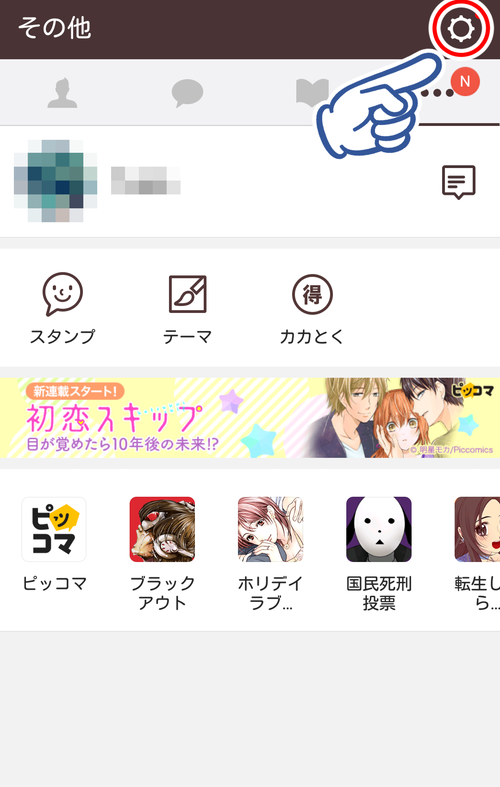
設定画面が開くので、
『通知』をタップします。
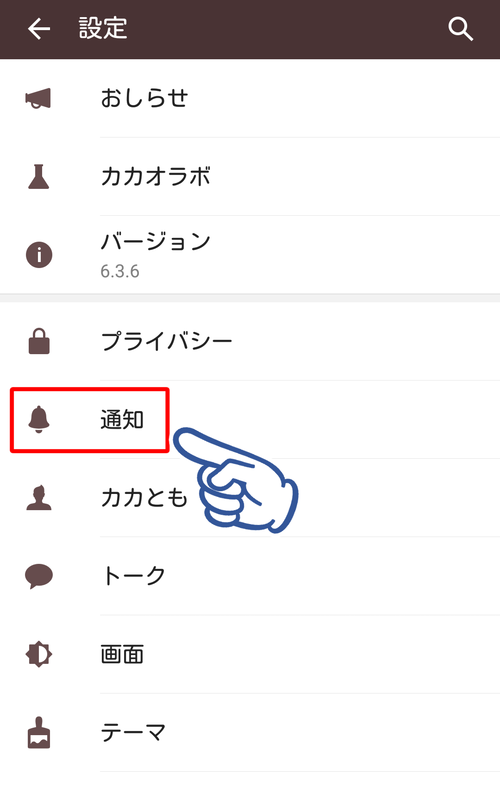
通知設定が表示されたら
『通知サウンド』をタップします。

通知音に設定したいボイスやサウンドを
選択しましょう。
候補をタップするとサンプル音が聞けるので
お気に入りのサウンドを探してくださいね。
ちなみに、
ダウンロードした音楽などの
自分の好きな曲に設定することはできません。
残念ですがプリセットサウンドから選びましょう。
プリセットサウンドにも
かわいいボイスやサウンドがたくさんあるので
きっとお気に入りがみつかると思いますよ。
選択できたら『確認』をタップします。
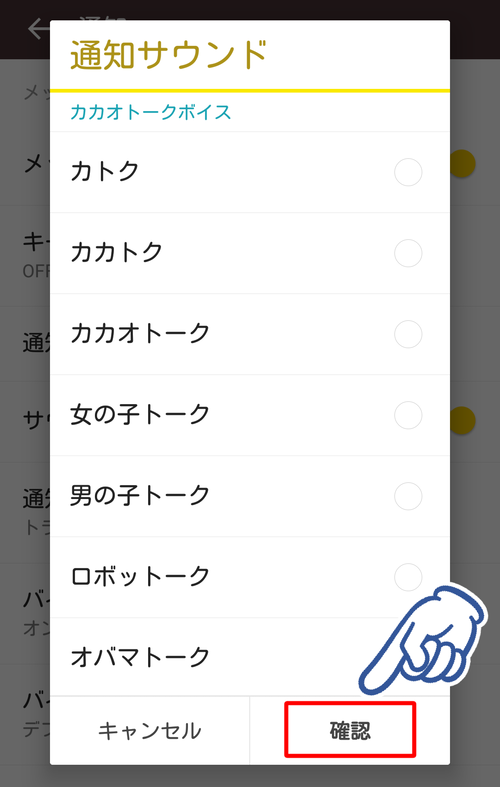
これで通知音の設定が完了です。
そして着信音の設定方法なのですが…
残念ながら
カカオトークの着信音は変更できません。
そもそも変更する設定メニューが
存在しないため、
デフォルトの設定を楽しみましょう。
カカオトークの通知音を個別に変える方法
最後に、
個別に通知音を変える方法を
ご紹介したいと思います。
カカオトークでは
友達ごとに通知音を変えるのではなく
トークルームごとに通知音が設定できます。
まずは通知音を変更したいトークルームの
右上をタップして
サブメニューを表示しましょう。
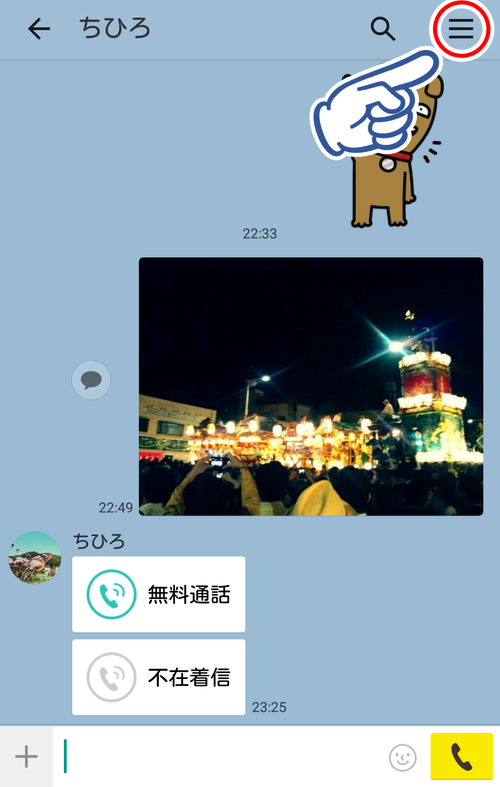
サブメニュー画面の右下にある
歯車アイコンをタップします。
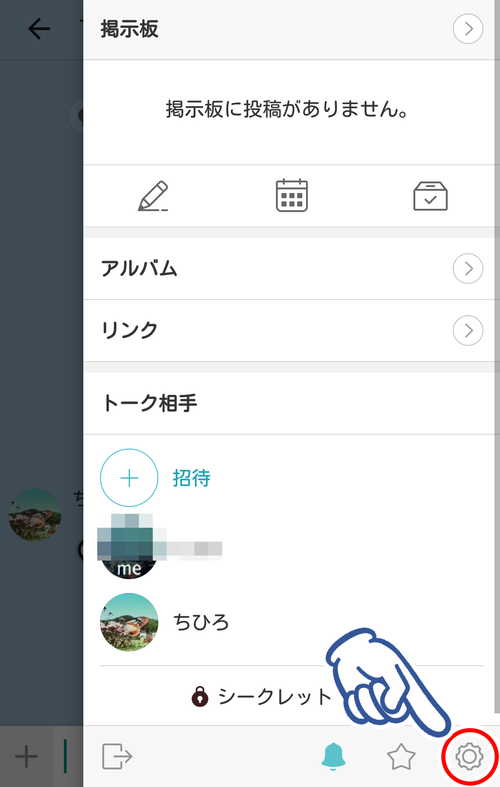
トークルーム情報の中にある
『通知サウンド』をタップしましょう。
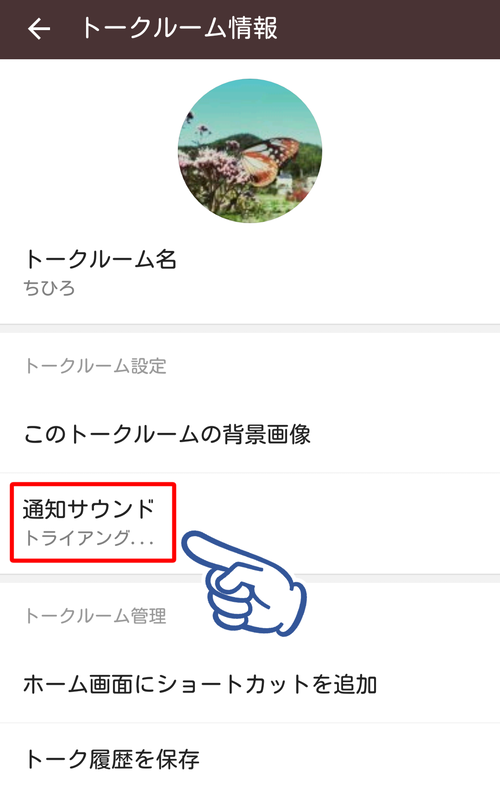
お好みの通知サウンドを選択したら
『確認』をタップします。

これでトークルームの通知音が
設定できました。
特別な友達とのトークルームや
重要なイベントのグループトークルームでは
通常とは違った通知音に
設定してみてはいかがでしょうか。
まとめ
カカオトークで変更できるのは通知音だけ。
通知音はトークルームごとに
変更することもできます。
個性的なカカオトークボイスや
かわいらしいカカオメロディをはじめ、
スマホ本体にプリセットされている
サウンドが設定できます。
自分のお気に入りのメロディを設定して
カカオトークを楽しんでみませんか?



